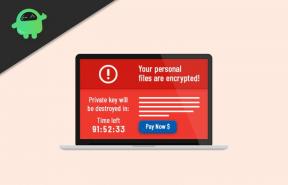Samsung SM-G988W Firmware-fil (Hur flashar jag lager ROM)
Miscellanea / / August 04, 2021
Annonser
På den här sidan har vi delat nedladdningslänken och guiden för att installera firmware-flashfilen Samsung SM-G988W (Canada Galaxy S20 Plus 5G) med hjälp av Samsung Flash-verktyg (Också känd som Odin Flash Tool). Här hittar du alla firmware-zip-filer för alla regioner som stöds med Samsung SM-G988W.
Om du är någon som vill återställa enheten till fabriken firmware, då är den här guiden för dig. Genom att använda den här guiden kan du åtgärda vissa programvarurelaterade problem som hårdsten, mjuk tegelsten, WiFi eller Bluetooth-problem, fixa fördröjning eller stammar eller till och med kan du nedgradera enheten när som helst.

Samsung Galaxy S20 Plus 5G SM-G988W Firmware Flash-filer:
|
Flash-filnamn: SM-G988W_G988WVLU1DUCB_11.0_file.zip Bygga nummer: G988WVLU1DUCB Säkerhetsuppdatering: Mars 2021 Modell: SM-G988W Android-version: 11 R |
Ladda ner |
Steg för att blixt Firmware-fil på Galaxy S20 Plus 5G SM-G988W
Innan vi går direkt till stegen för att installera lagerprogramvara på din Canada Galaxy S20 Plus 5G, låt oss först ta en titt på kraven.
Annonser
Förkrav:
- Denna guide är för Samsung Galaxy S20 Plus 5G SM-G988W (Kanada)
- Du behöver en Windows PC / Laptop och en USB-kabel för att blinka firmware.
- Ladda din enhet med minst 50% batteribackup.
- Du måste ladda ner det senaste Samsung USB-drivrutiner och installera dem på din dator.
- Se till att du har ODIN-programvara installerad på din dator.
- Ta en säkerhetskopiering av din enhet (ingen rot) innan du gör någonting.
Nu, låt oss ta en titt på steg för att blinka Stock ROM på Samsung Galaxy S20 Plus 5G.
Varning:
Vi är på GetDroidTips ansvarar inte för någon form av skada / fel som uppstår på din telefon när / efter att ha följt den här guiden eller blinkat någon fil. Fortsätt på egen risk.
- Ladda ner Samsung SM-G988W flash-fil
- Extrahera innehållet i flash-zip-filen för firmware.
- Starta ODIN-applikationen
- Ladda firmwarefilerna i lämpligt avsnitt
- När du har laddat, anslut nu din telefon till datorn (se till att starta enheten i nedladdningsläge)
- Observera att CO-porten tänds på Odin när du ansluter din telefon.
- Klicka på Start-knappen för att installera firmware på din Samsung-enhet.
- Det är allt! Du kommer att se ett PASS-meddelande när installationen är klar.
Kolla också in vår fullständiga videoguide.
Videohandledning för att installera firmwareVi hoppas att den här guiden kommer att vara till hjälp för dig. Om du står inför några problem kan du gärna fråga i kommentarerna nedan.
Annonser Philips tillverkar några av de bästa budgetorienterade enheterna på marknaden. Om du har några programvaruproblem...
Annonser Asus Zenfone 5 (ZE620KL) var en av smarttelefonerna för mellanslagssegmentet, som lanserades redan 2018. Det…
Annonser Idag började Samsung sådd säkerhetsplåstret för Galaxy A70 i mars 2020 baserat på Android 9.0 Pie...